Najlepsze aplikacje do klonowania aplikacji na iPhonea w celu uruchomienia wielu kont | Nie jest wymagany jailbreak

Dowiedz się, jak sklonować aplikacje na iPhone
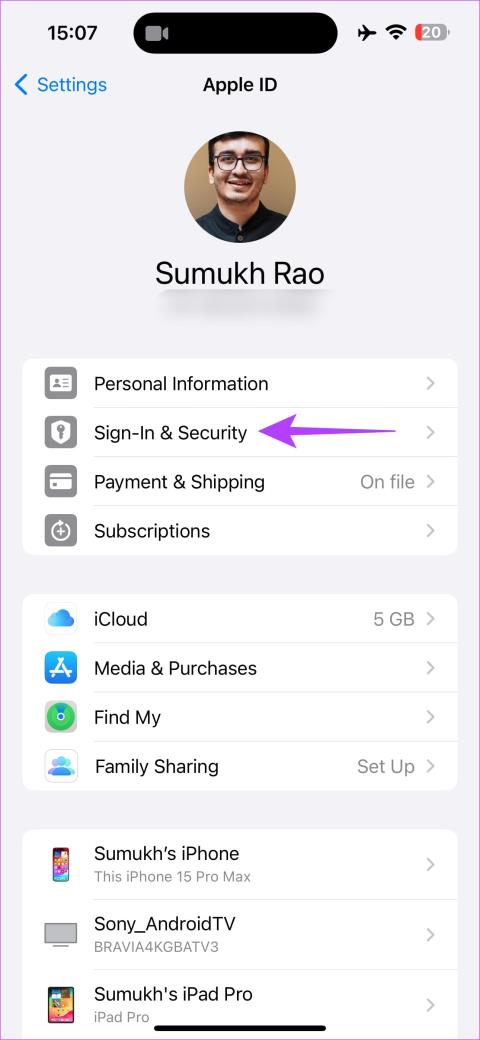
Najważniejsze informacje
Krok 1: Otwórz aplikację Ustawienia na swoim iPhonie i dotknij swojego imienia u góry. Wybierz opcję Logowanie i zabezpieczenia .
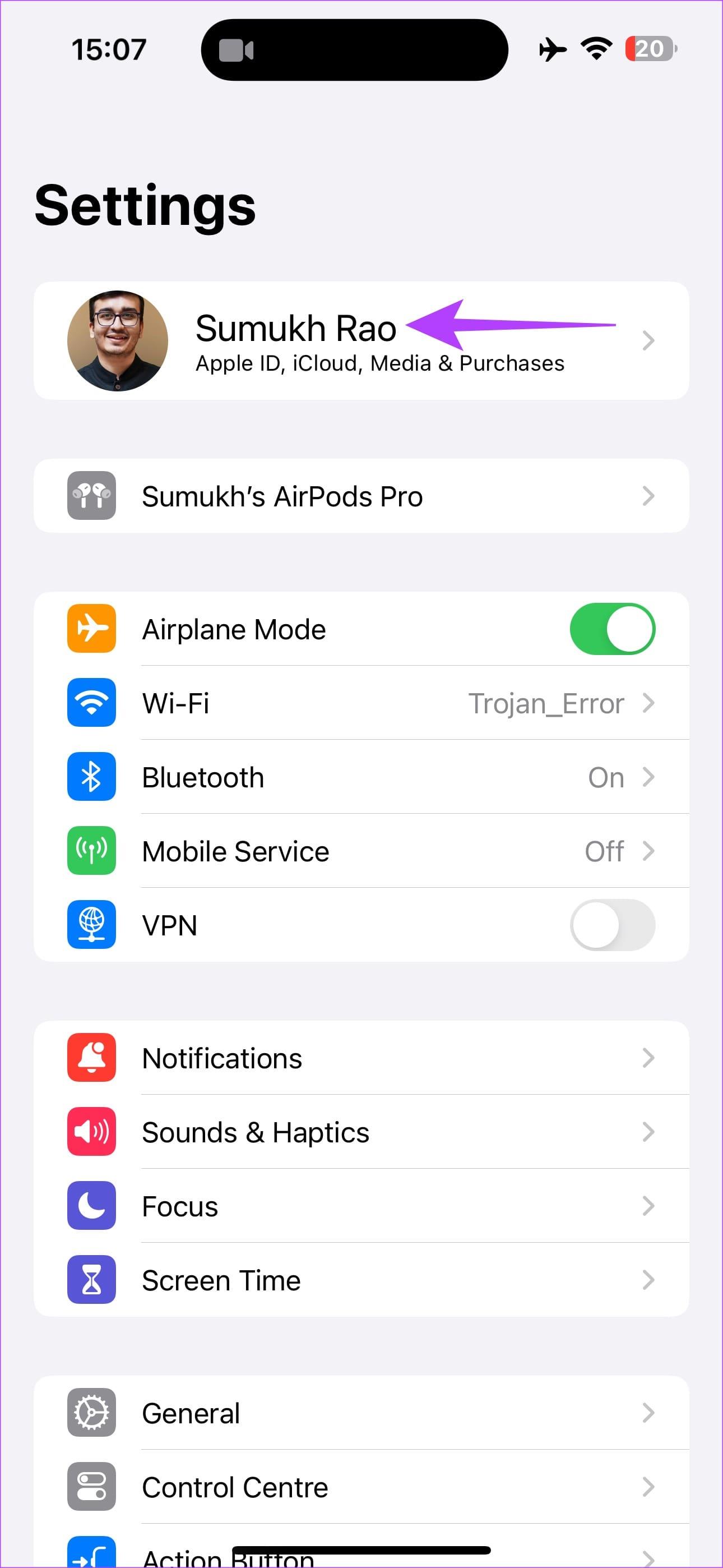
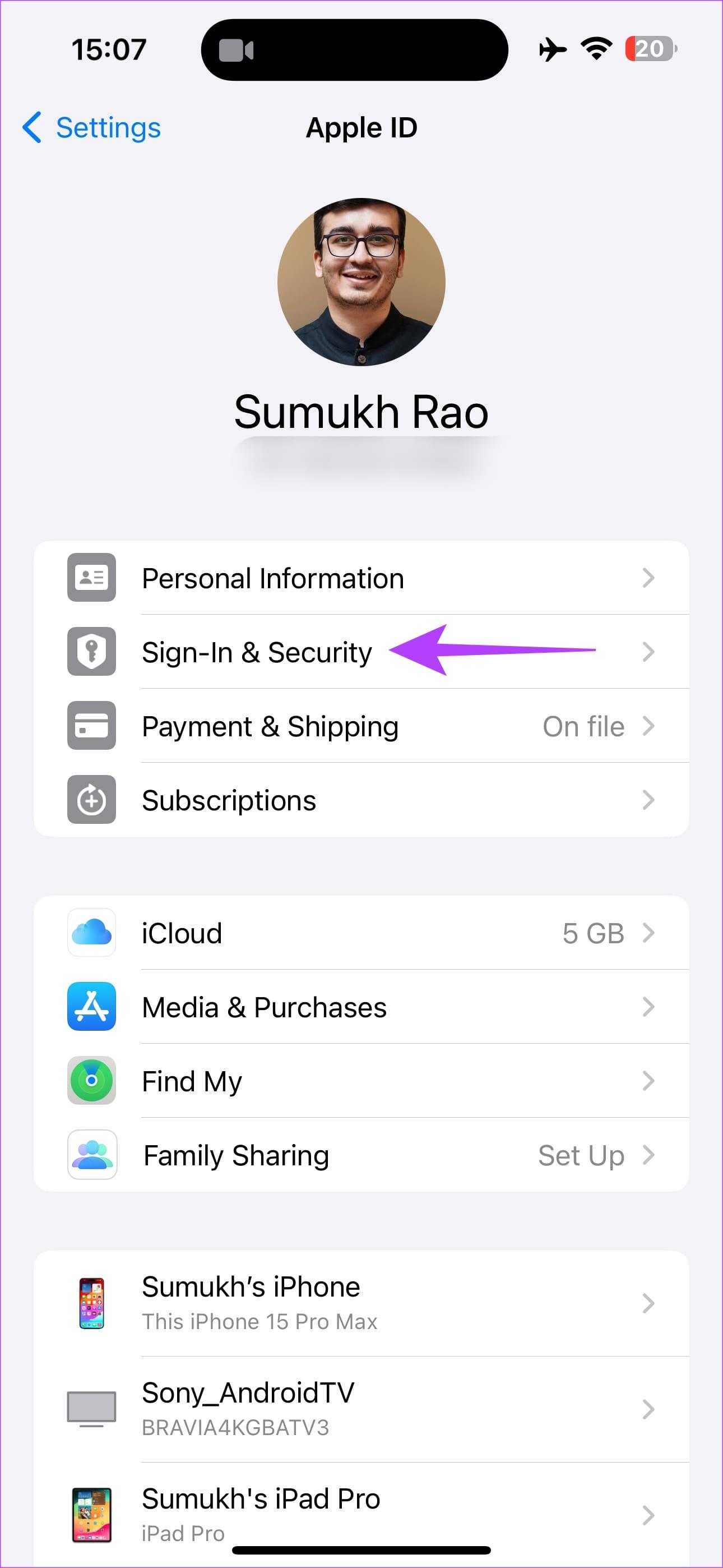
Krok 2: Wybierz opcję Edytuj obok opcji E-mail i numery telefonów. Stuknij w Dodaj adres e-mail lub numer telefonu .
Krok 3: Wybierz opcję Dodaj numer telefonu w wyskakującym okienku i wprowadź swój numer przed naciśnięciem przycisku Dalej.
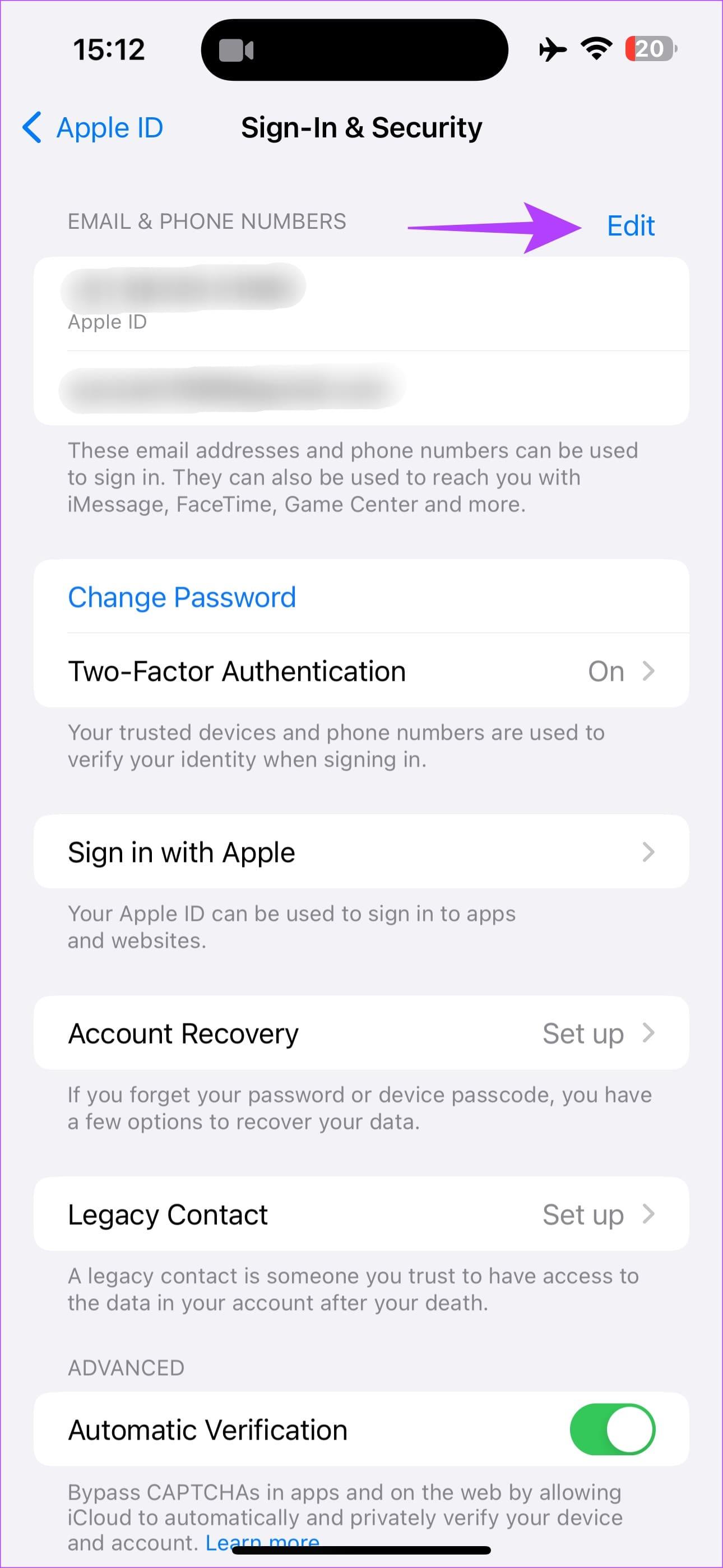
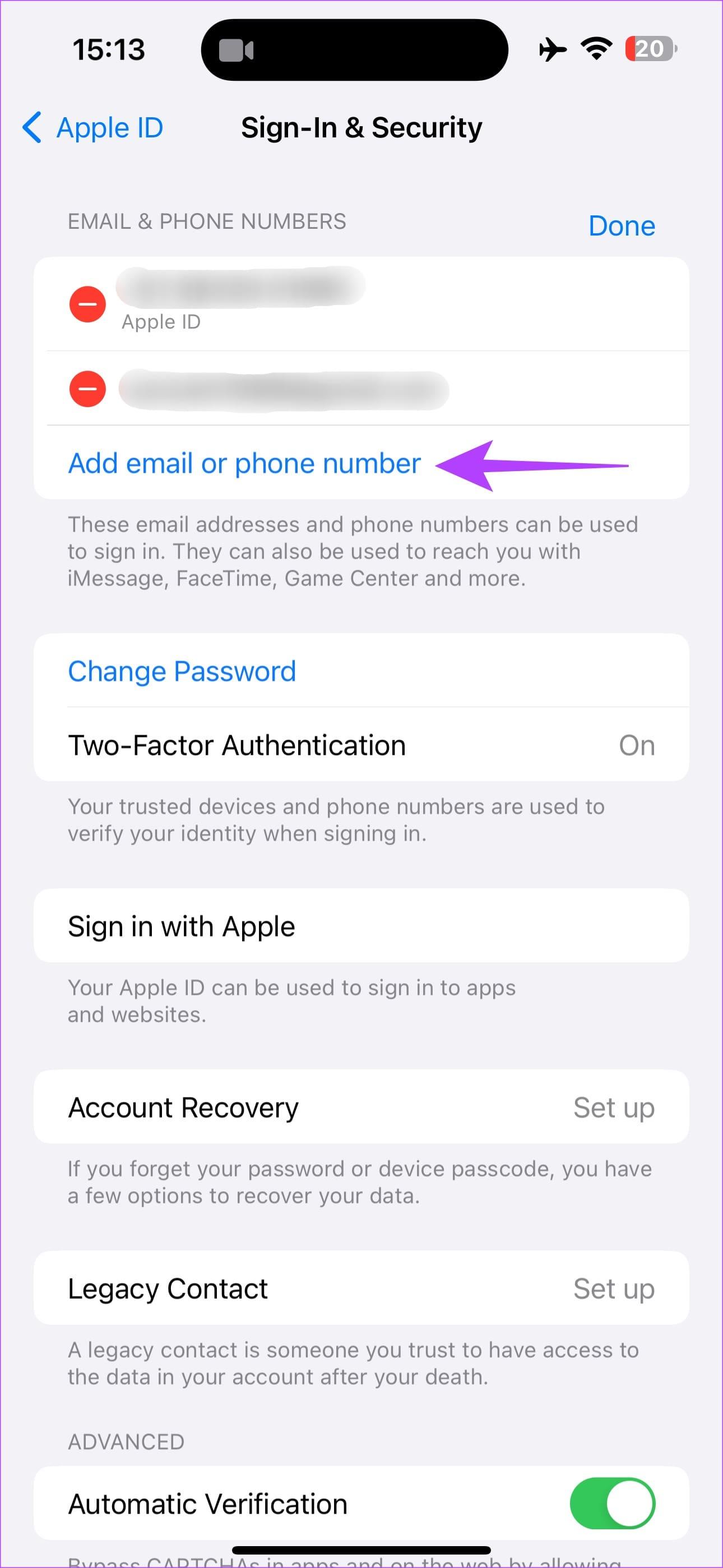
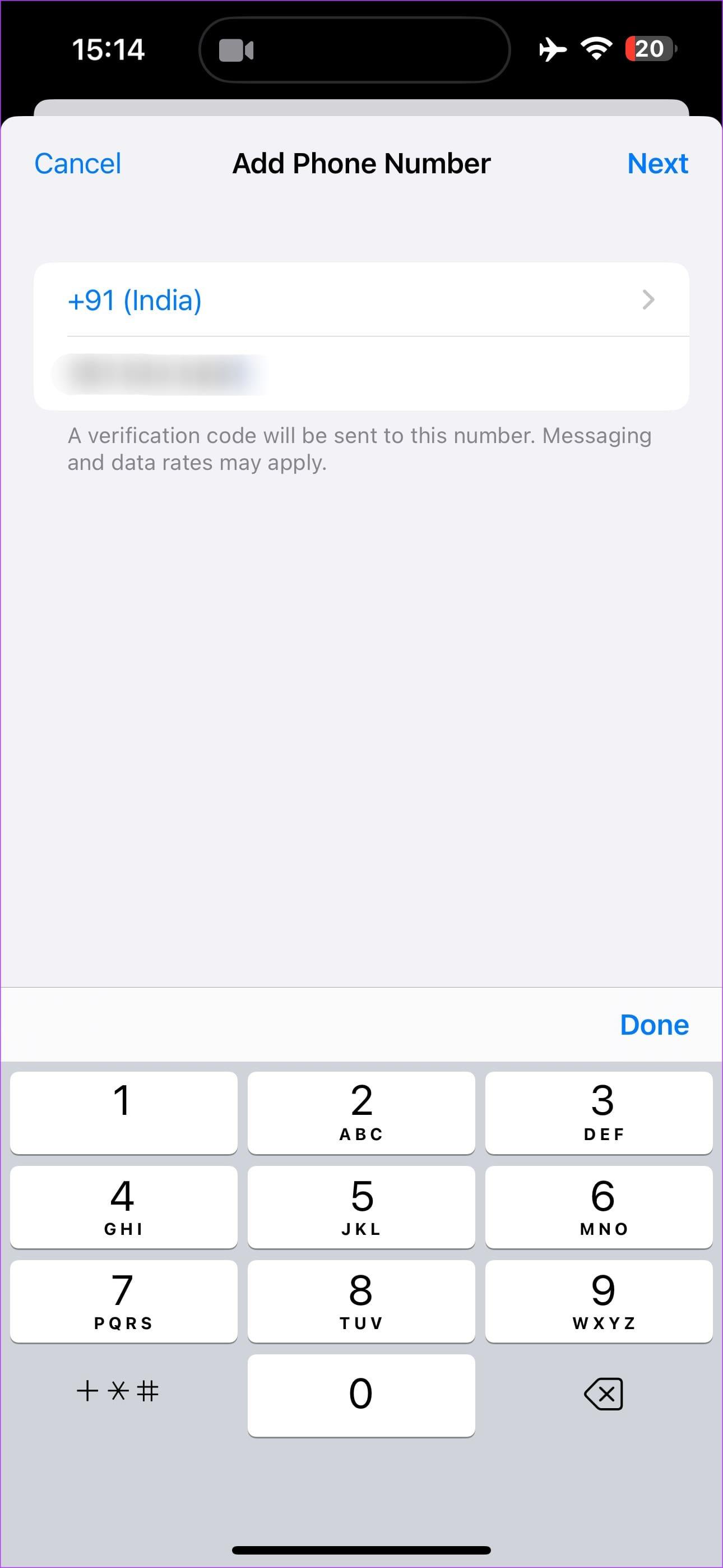
Zweryfikuj numer, wprowadzając jednorazowy kod, aby dodać go do swojego Apple ID.
Po dodaniu nowego numeru telefonu możesz usunąć stary.
Stuknij w przycisk Edytuj obok opcji E-mail i numery telefonów. Wybierz czerwony przycisk – obok numeru telefonu, który chcesz usunąć. Wybierz opcję Usuń , aby potwierdzić.
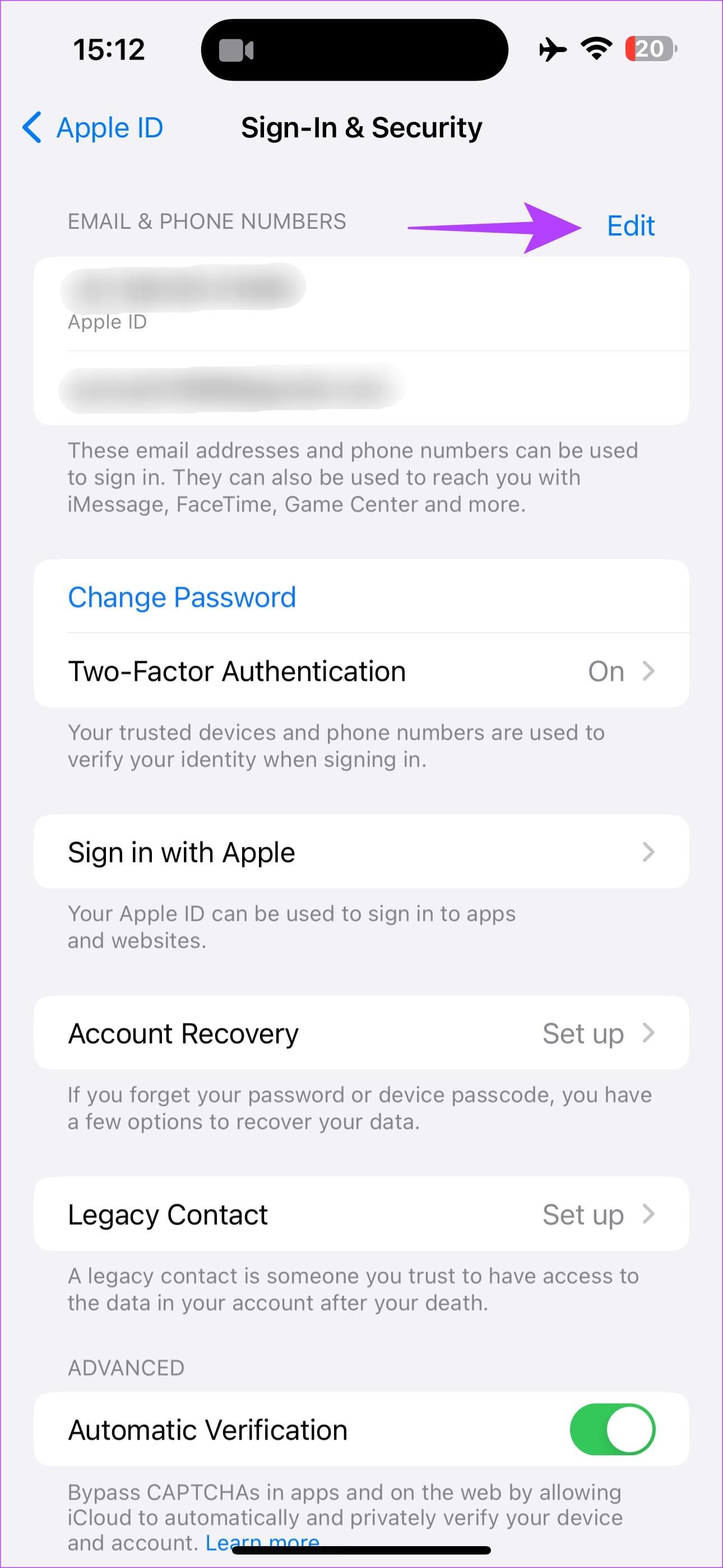
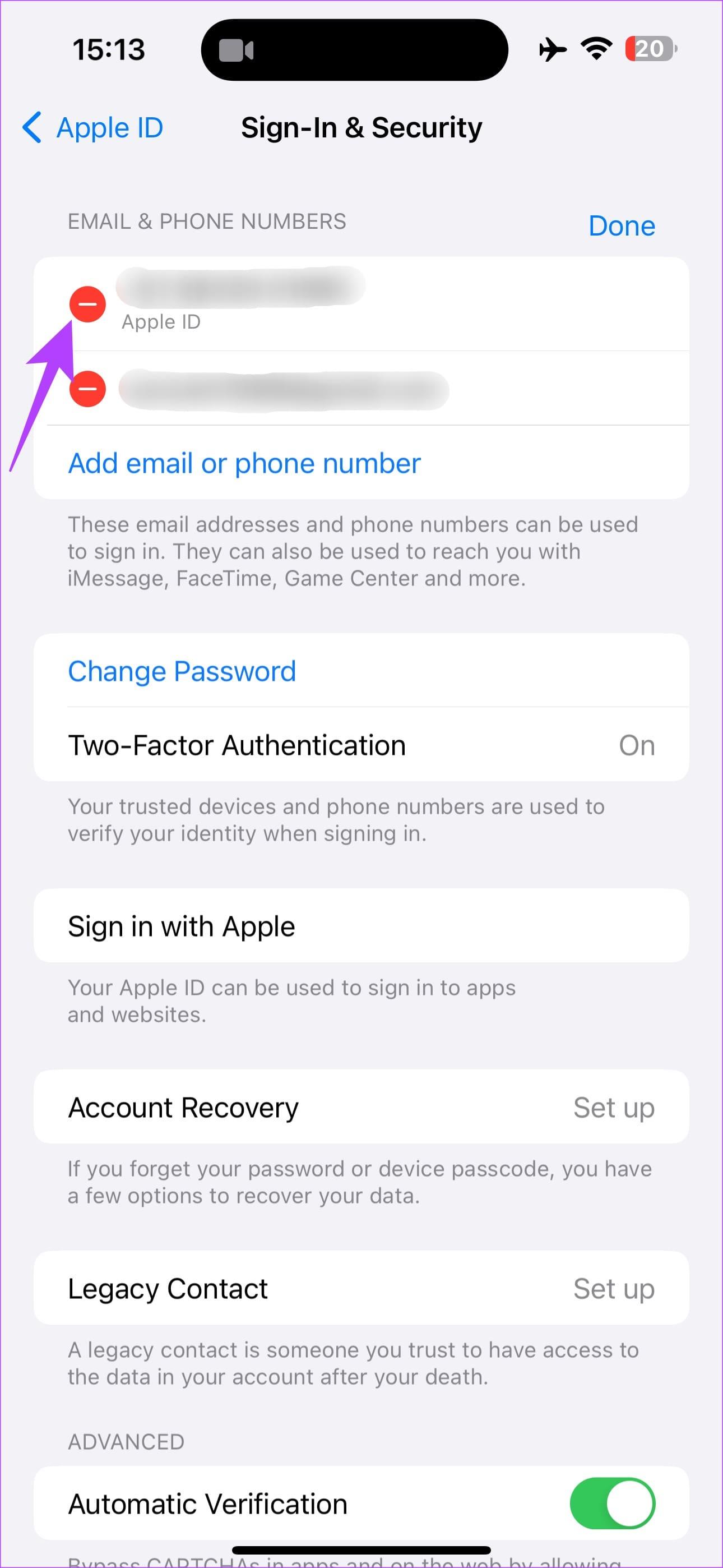
Krok 1: Kliknij logo Apple w lewym górnym rogu ekranu komputera Mac. Z menu wybierz opcję Ustawienia systemowe .
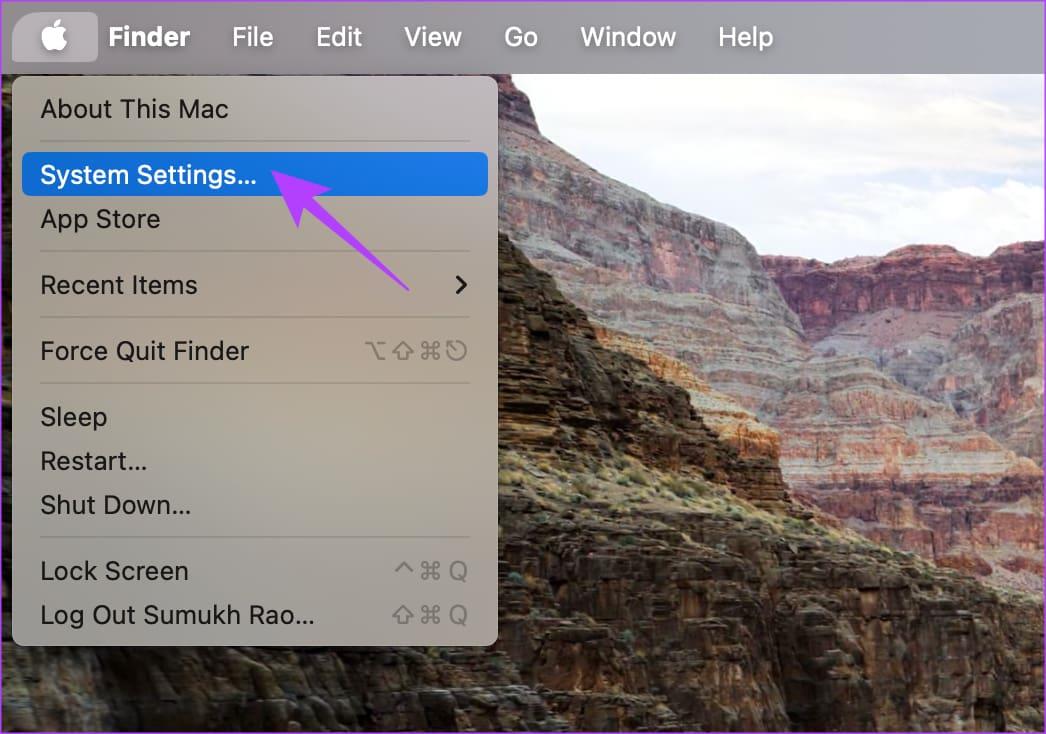
Krok 2: Kliknij Apple ID pod swoim imieniem i nazwiskiem w górnej części lewego panelu. Następnie przejdź do Logowanie i bezpieczeństwo .
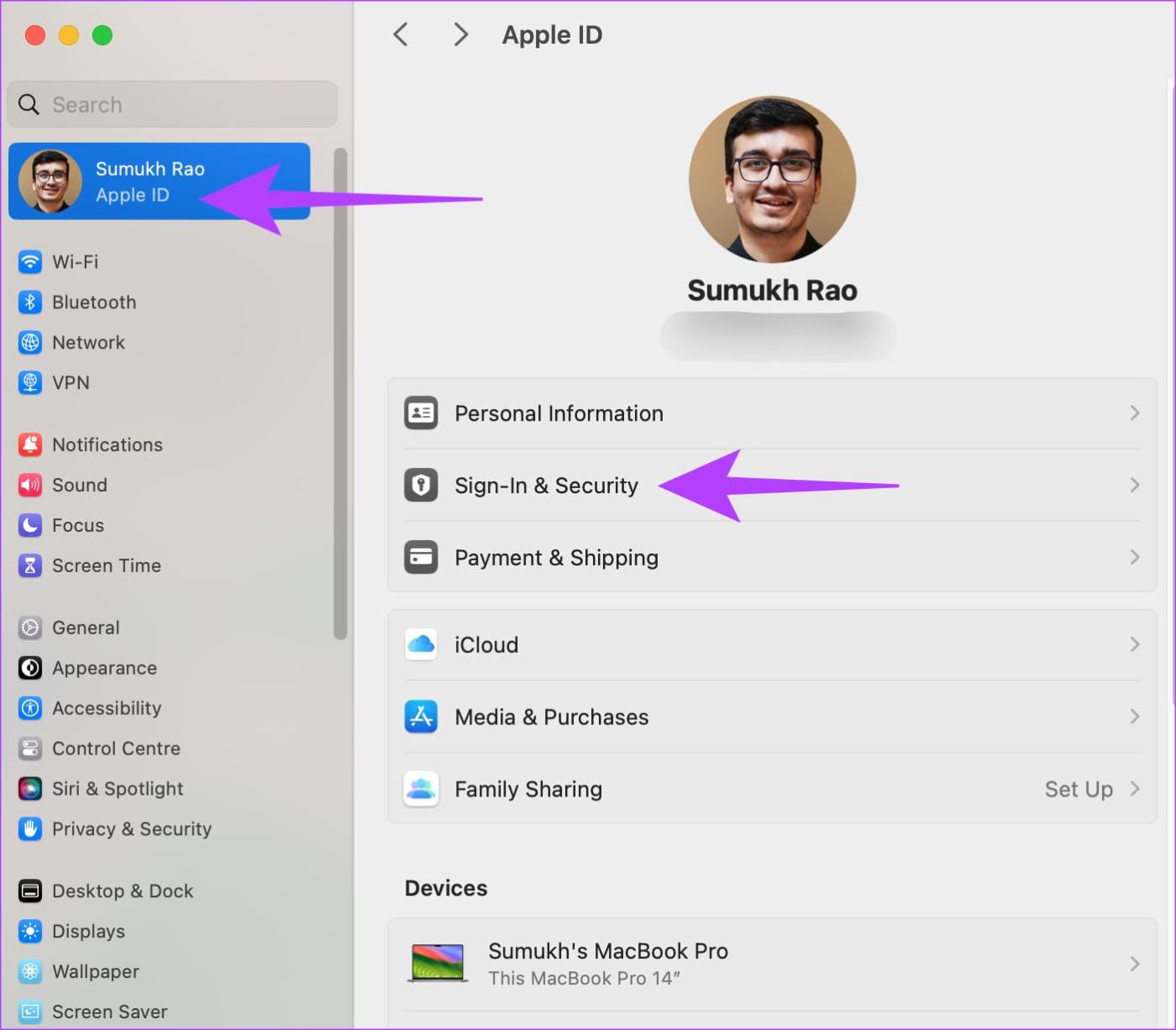
Krok 3: Wybierz ikonę + w obszarze Numery e-mail i telefony.
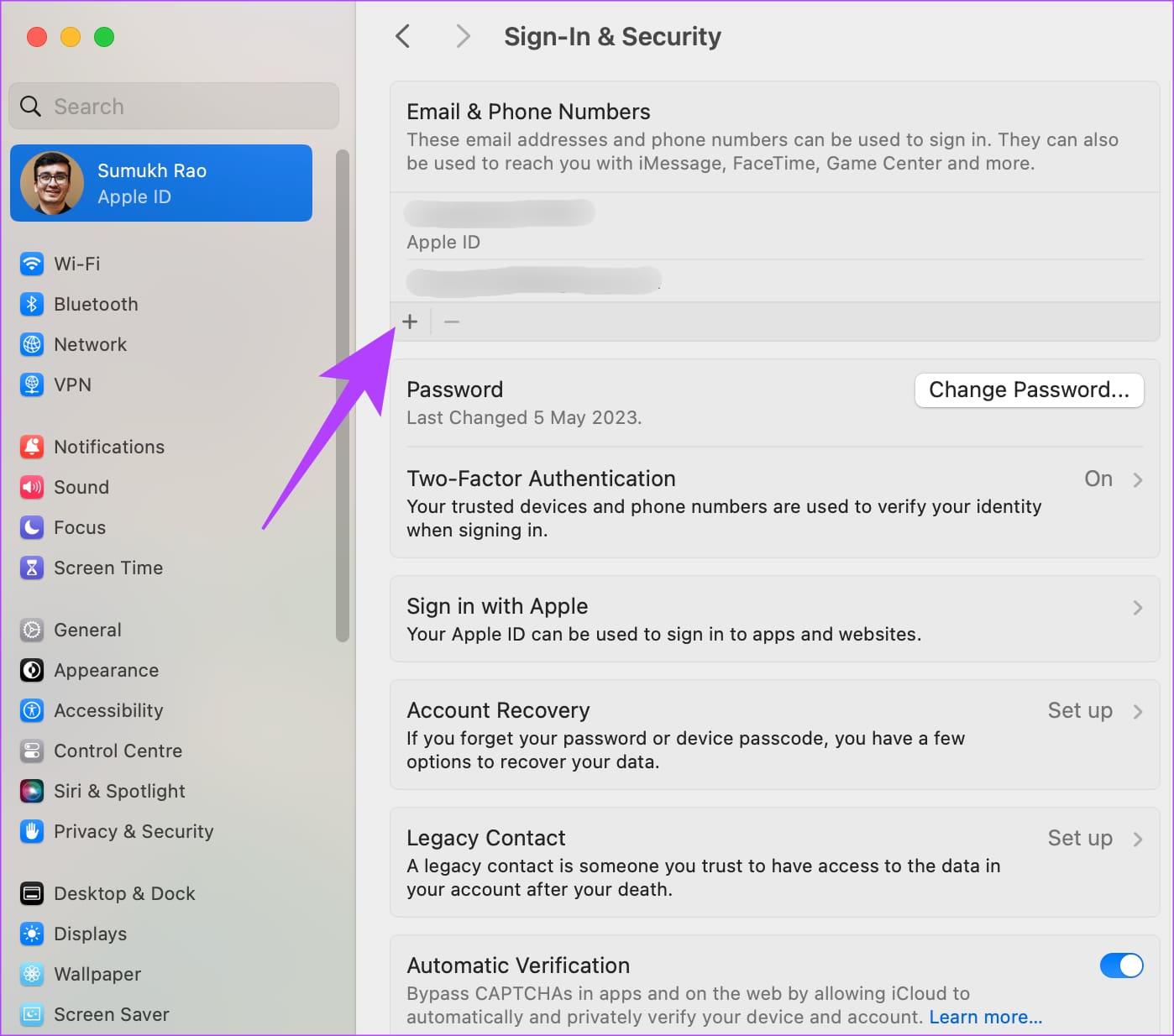
Krok 4: Wprowadź hasło Apple ID, aby się uwierzytelnić. Następnie zaznacz pole wyboru Numer telefonu i wprowadź żądany numer telefonu. Kliknij Dalej .
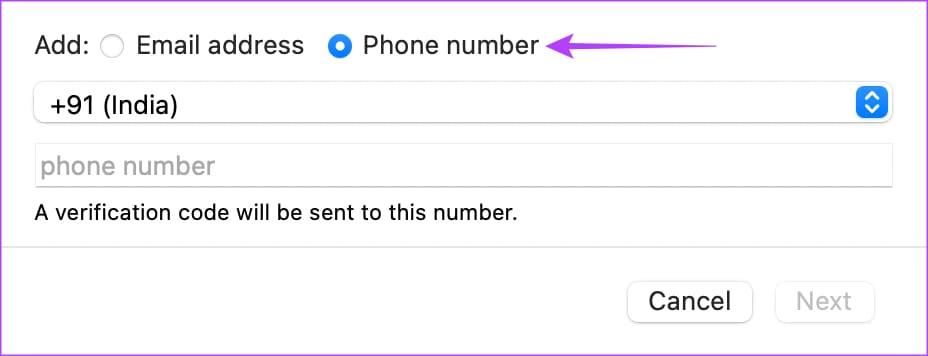
Wpisz kod weryfikacyjny wysłany na numer telefonu komórkowego i kliknij Dalej . Nowy numer zostanie dodany do Twojego konta.
Krok 5: Na tym samym ekranie wybierz starszy numer telefonu, który chcesz usunąć, i kliknij przycisk –, aby go usunąć.
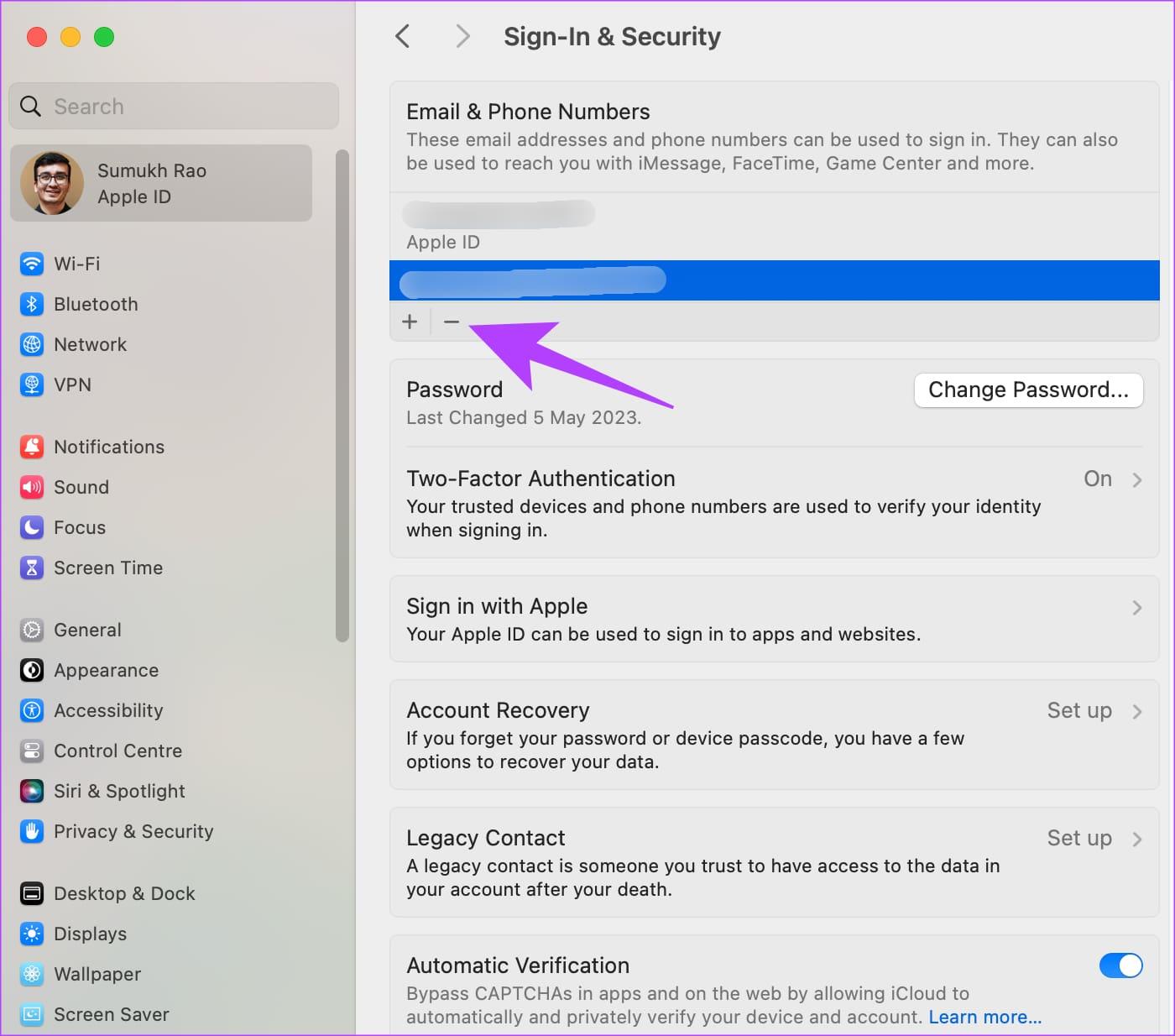
Możesz teraz używać nowego numeru telefonu do logowania się do swojego Apple ID oraz wysyłania i odbierania SMS-ów iMessage.
Dowiedz się, jak sklonować aplikacje na iPhone
Dowiedz się, jak skutecznie przetestować kamerę w Microsoft Teams. Odkryj metody, które zapewnią doskonałą jakość obrazu podczas spotkań online.
Jak naprawić niedziałający mikrofon Microsoft Teams? Sprawdź nasze sprawdzone metody, aby rozwiązać problem z mikrofonem w Microsoft Teams.
Jeśli masz dużo duplikatów zdjęć w Zdjęciach Google, sprawdź te cztery skuteczne metody ich usuwania i optymalizacji przestrzeni.
Chcesz zobaczyć wspólnych znajomych na Snapchacie? Oto, jak to zrobić skutecznie, aby zapewnić znaczące interakcje.
Aby zarchiwizować swoje e-maile w Gmailu, utwórz konkretną etykietę, a następnie użyj jej do utworzenia filtra, który zastosuje tę etykietę do zestawu e-maili.
Czy Netflix ciągle Cię wylogowuje? Sprawdź przyczyny oraz 7 skutecznych sposobów na naprawienie tego problemu na dowolnym urządzeniu.
Jak zmienić płeć na Facebooku? Poznaj wszystkie dostępne opcje i kroki, które należy wykonać, aby zaktualizować profil na Facebooku.
Dowiedz się, jak ustawić wiadomość o nieobecności w Microsoft Teams, aby informować innych o swojej niedostępności. Krok po kroku guide dostępny teraz!
Dowiedz się, jak wyłączyć Adblock w Chrome i innych przeglądarkach internetowych, aby móc korzystać z wartościowych ofert reklamowych.








